Zjednodušte prístup k klasickému ovládaciemu panelu v systéme Windows 10

Pri každej aktualizácii systému Windows 10 vkladá spoločnosť Microsoft tradičný ovládací panel hlbšie do OS. Tu je postup, ako ho pridať do Prieskumníka súborov alebo na panel úloh.
Pokiaľ ide o prístup k nastaveniam a inýmobslužných programov pečených v systéme Windows, zvyčajne by ste mali ísť do ovládacieho panela. V systéme Windows 10 sa to však zmenilo a väčšina z týchto položiek sa presunula do aplikácie Nastavenia. Stále tu ešte neboli migrované všetky možnosti a niekedy je potrebné získať prístup k tradičnému ovládaciemu panelu.
Problém je v tom, že zakaždým, keď spoločnosť Microsoft vydá ahlavná aktualizácia systému Windows 10, spoločnosť skryje Ovládací panel hlbšie do OS. Napríklad v predchádzajúcich verziách ste ho našli v ponuke Rýchly prístup alebo v Prieskumníkovi súborov - nič viac.
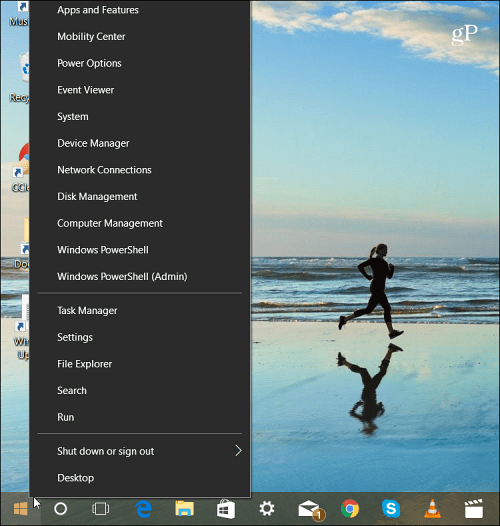
V najnovšej verzii systému Windows 10 Ovládací panel už nie je uvedený v ponuke Rýchly prístup.
Iste, nájdete ho prostredníctvom ponuky Štart. Nie každý však používa systém Windows rovnakým spôsobom a radšej by ho otvoril kliknutím na ikonu. Či už ste na pracovnej ploche alebo pracujete v programe Prieskumník, tu je návod, ako zabezpečiť jednoduchý prístup k ovládaciemu panelu.
Vytvorte odkaz na paneli úloh
Stlačte kláves Windows a typ: ovládací panel a kliknite pravým tlačidlom myši na výsledok hore a vyberte položku Pripnúť na panel úloh.
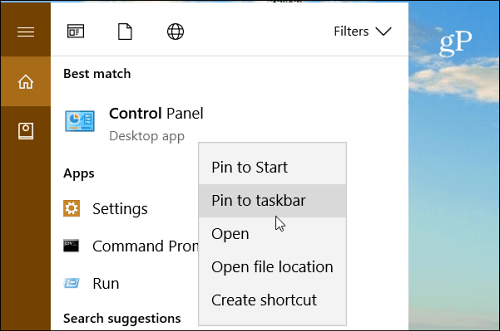
Skvelé na ovládacom paneli na paneli úloh je prístup k rôznym pomocným programom prostredníctvom rozbaľovacieho zoznamu. Položky, ktoré používate najčastejšie, môžete tiež pripnúť na začiatok zoznamu.
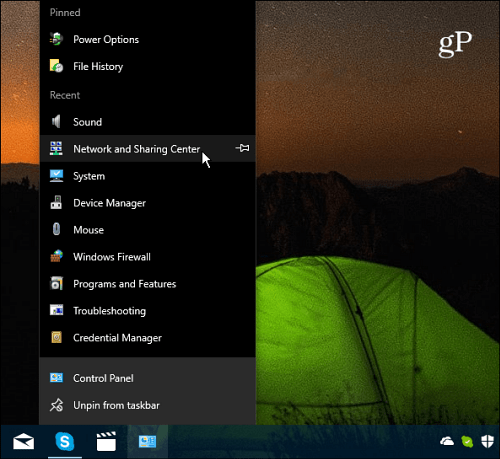
S ikonou ovládacieho panela pripnutou na paneli úloh je jednoduchý prístup k jej položkám prostredníctvom číselníka.
Pridajte zástupcu ovládacieho panela do Prieskumníka súborov
Ak chcete získať prístup k ovládaciemu panelu v Prieskumníkovi súborov, môžete to urobiť tiež. Vyžaduje si to iba vyladenie registra.
dôležité: Použitie tejto metódy vyžaduje vykonanie zmien vRegister, ktorý nie je pre slabé srdce. Ak urobíte niečo zlé, môžete skončiť tým, že budete borking svoj počítač. Pred vykonaním zmien v registri vám vždy odporúčame zálohovať ich, vytvoriť bod obnovenia systému alebo ešte lepšie najskôr vykonať úplnú zálohu.
Stlačte klávesovú skratku Kláves Windows + R otvoriť dialógové okno Spustiť. potom typ: regedit a stlačte kláves Enter alebo kliknite na tlačidlo OK.
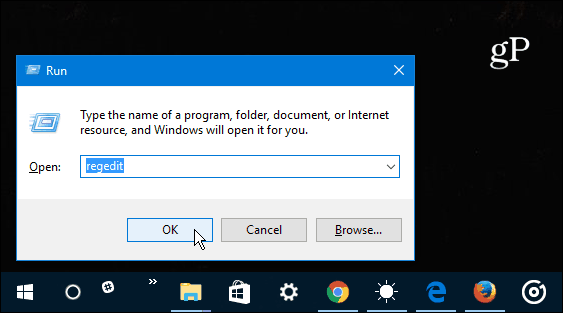
Teraz prejdite na nasledujúce miesto:
HKEY_LOCAL_MACHINESOFTWAREMicrosoftWindowsCurrentVersionExplorerMyComputer
Pravým tlačidlom myši kliknite na ikonu NameSpace a vytvorte nový.
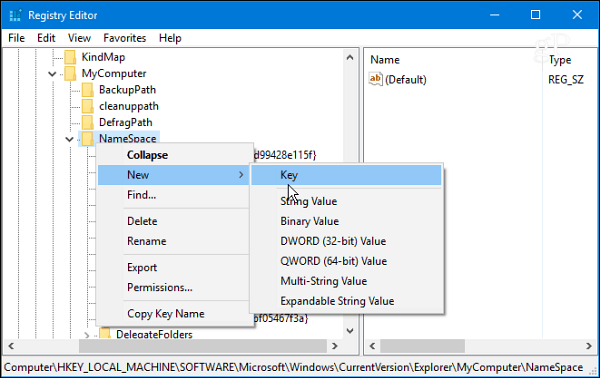
Zadajte jeden z nasledujúcich názvov kľúča v závislosti od zobrazenia, v ktorom sa má otvoriť.
- Zobrazenie kategórie (ktoré je predvolené): {26EE0668-A00A-44D7-9371-BEB064C98683}
- Zobrazenie veľkých ikon: {21EC2020-3AEA-1069-A2DD-08002B30309D}
V tomto príklade používam zobrazenie veľkých ikon. Až budete hotoví, zatvorte register a zmeny sa použijú bez nutnosti reštartovania. Otvorte program Prieskumník na tomto počítači a v časti Zariadenia a jednotky by sa malo zobraziť tlačidlo Ovládací panel.
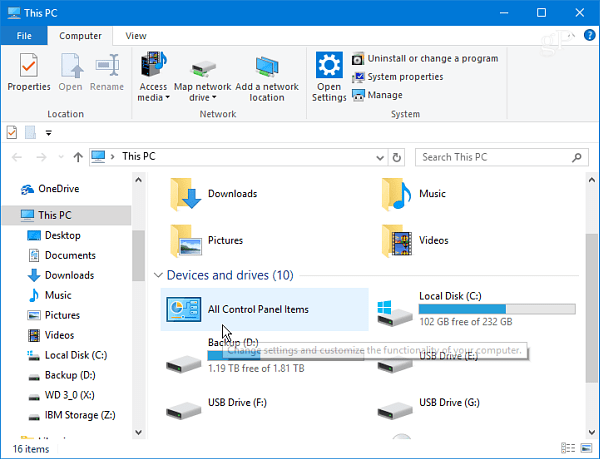
Pravým tlačidlom myši kliknite na ikonu a pripnite ju k rýchlemu prístupu, takže ju budete mať vždy k dispozícii bez ohľadu na to, kde sa nachádzate v programe Prieskumník.
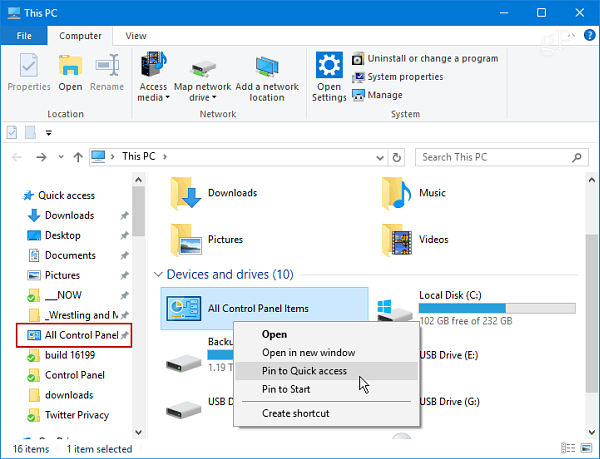
Poznámka: Tento proces funguje s tvorcami systému Windows 10Aktualizácia a nadchádzajúca aktualizácia prepadu (súčasný stav zasvätených osôb sa aj tak vytvára). Keďže však spoločnosť Microsoft zaobchádza so systémom Windows ako so službou a aktualizuje ho takým rýchlym tempom, môže sa stať, že tradičný ovládací panel bude úplne zničený. Dovtedy to uľahčuje prístup z panela úloh alebo počas práce v programe Prieskumník.
Zistíte, že v systéme Windows 10 veľa používate tradičný ovládací panel, alebo získate všetko, čo potrebujete z aplikácie Nastavenia? Zanechajte komentár nižšie a povedzte nám svoje myšlienky.
![V okne 7 pridajte ovládací panel späť do počítača. [How-To]](/images/microsoft/add-the-control-panel-back-to-my-computer-in-window-7-how-to.png)








Zanechať komentár